Air HID :WiFi Mouse & KeyBoard : スマホがPCのマウス&キーボードに早変わり! 無料Androidアプリ
[PR記事]

スマホを持て余してる方、いっそのこと端末をPCのマウスとキーボードにしちゃいませんか?
↑の文章、このアプリを使って書きました。
『Air HID :WiFi Mouse & KeyBoard』は、Wi-Fi通信を使ってスマホとPCを同期し、スマホのタッチパネルをPCの「マウス」と「キーボード」として使うことができるものです。
安定した通信環境下であれば入力ラグなども発生せず、快適に使用することができます。
これがあればデスクトップで寝ながら操作も夢じゃない!?
- スマホをPCのマウス/キーボードとして使える
- Android 1.0から対応しており、(恐らく)全てのモデルで使える
- ホームネットワークを利用しており、入力ラグなどもなく快適
- 下準備さえ済ませれば後は楽
開発:tomNeco

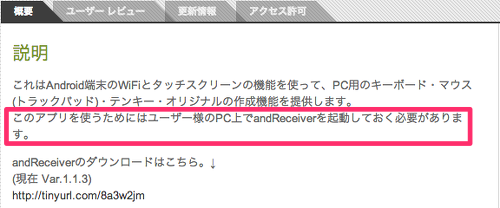
このアプリを利用するためには、PC側に「andReceiver」というツールをインストールし稼働させておく必要があります。
まずこちらのページから「andReceiver」を入手します。
Windows/Linux用とMac用があり、更に双方に英語版/日本語版があります。
ダウンロードしたZIPを解凍すると、中に3つのファイルが入っているはずです。
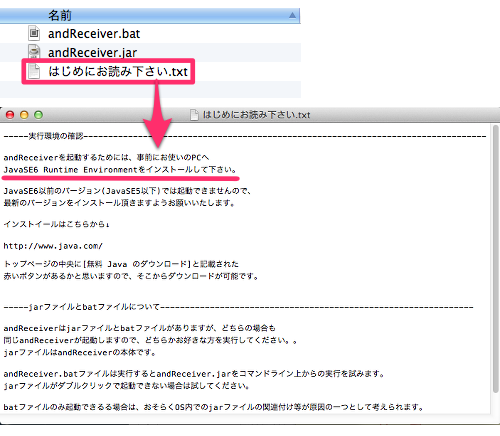
日本語版を選択すればReadmeも日本語で記載されています。
なお「andReceiver」の稼働には、PCにJRE 6以上も必要になります。バージョンの確認やインストールはこちらからどうぞ。
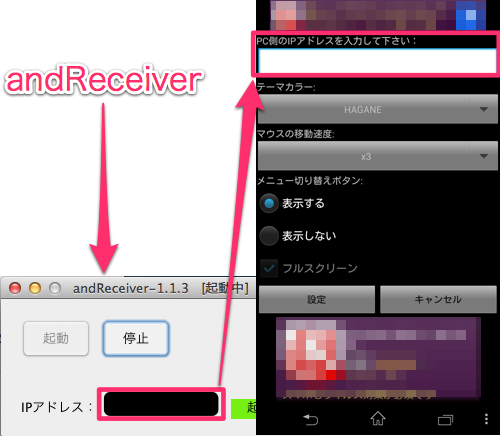
JREの確認が終わったら、PC側の「andReceiver」と、スマホ側の『Air HID :WiFi Mouse & KeyBoard』アプリを起動します。
「andReceiver」のウィンドウ内にIPアドレスが記載されているので、それを『Air HID :WiFi Mouse & KeyBoard』に入力します。
テーマカラー、マウスの移動速度などはお好みで。
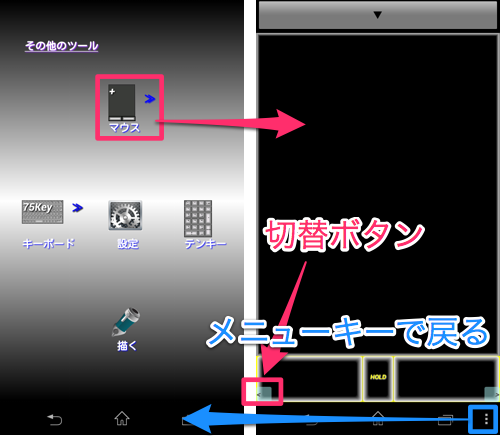
アプリのUIはこのようになっており、ノートパソコンのタッチパッドのように、指を滑らせるとマウスカーソルが移動、タップで左クリックが行えます。
下部の□はそれぞれ左クリック・右クリックに該当し、真ん中の「HOLD」をタップした後「クリックボタン」をタップすると、ドラッグ操作も可能です。
また画面両端の一番下に小さく見えている[<][>]というボタンを押すと、マウスとキーボードを切り替えることができます。
「その他のツール」画面に戻るにはメニューキーを押します。

『Air HID :WiFi Mouse & KeyBoard』は横画面表示に対応しています。
特にキーボードを使う場合、パソコン用とあってファンクションキーやCtrl/Alt/Shiftなどキーの種類が非常に多くなるので、スマホの画面回転をオンにしておくことをおすすめします。
テンキーだけ表示させることもできます。
「a/あ」というキーがスペースキーの左隣にあるので、このアプリは日本語を打つことができます。
スマホの前面を覆うタッチパネルの特性を最大限活かし、PCのマウスに見立てるという発想は素晴らしいですね。
デスクトップPCでもタッチパッドを使いたい方や、音楽・動画再生などちょっとした操作をごろ寝しながら行いたい方など、是非一度試してみてください。
開発:tomNeco
| アプリ名 | Air HID :WiFi Mouse & KeyBoard |
|---|---|
| 対応OS | Android 1.0 以上 |
| バージョン | 1.3.4.2 |
| 提供元 | tomNeco |
| レビュー日 | 2013/06/20 |
- ※お手持ちの端末や環境によりアプリが利用できない場合があります。
- ※ご紹介したアプリの内容はレビュー時のバージョンのものです。
- ※記事および画像の無断転用を禁じます。






